Συγγραφέας:
Mark Sanchez
Ημερομηνία Δημιουργίας:
28 Ιανουάριος 2021
Ημερομηνία Ενημέρωσης:
1 Ιούλιος 2024
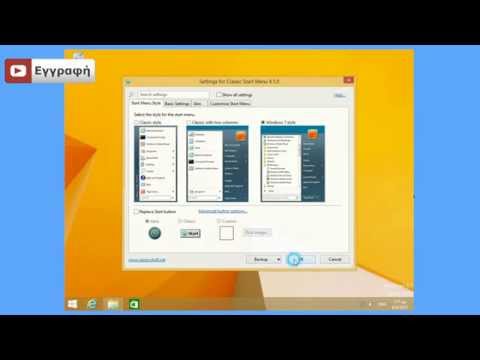
Περιεχόμενο
- Βήματα
- Μέρος 1 από 2: Μη αυτόματη απενεργοποίηση ειδοποιήσεων
- Μέρος 2 από 2: Απενεργοποίηση ειδοποιήσεων με Winabler
- Συμβουλές
- Προειδοποιήσεις
Αυτό το άρθρο θα σας δείξει πώς να απενεργοποιήσετε τα αναδυόμενα μηνύματα "Ενεργοποίηση των Windows" σε μια δοκιμαστική έκδοση των Windows 8.
Βήματα
Μέρος 1 από 2: Μη αυτόματη απενεργοποίηση ειδοποιήσεων
 1 Βρείτε το Κέντρο Υποστήριξης Υπολογιστών. Αυτό μπορεί να γίνει με διάφορους τρόπους:
1 Βρείτε το Κέντρο Υποστήριξης Υπολογιστών. Αυτό μπορεί να γίνει με διάφορους τρόπους: - Κάντε κλικ στη λευκή σημαία ειδοποιήσεων στην κάτω δεξιά γωνία της οθόνης.
- Εισαγάγετε "Κέντρο υποστήριξης" στο πλαίσιο αναζήτησης μενού Έναρξη.
 2 Κάντε κλικ στο Άνοιγμα κέντρου υποστήριξης. Εάν έχετε πραγματοποιήσει αναζήτηση στο μενού Έναρξη, κάντε κλικ στο Κέντρο υποστήριξης.
2 Κάντε κλικ στο Άνοιγμα κέντρου υποστήριξης. Εάν έχετε πραγματοποιήσει αναζήτηση στο μενού Έναρξη, κάντε κλικ στο Κέντρο υποστήριξης.  3 Κάντε κλικ στην επιλογή Επιλογές κέντρου δράσης στην αριστερή πλευρά της οθόνης.
3 Κάντε κλικ στην επιλογή Επιλογές κέντρου δράσης στην αριστερή πλευρά της οθόνης. 4 Κάντε κλικ στο κελί δίπλα στην Ενεργοποίηση των Windows στην ενότητα Μηνύματα ασφαλείας για να απενεργοποιήσετε τις ειδοποιήσεις ενεργοποίησης.
4 Κάντε κλικ στο κελί δίπλα στην Ενεργοποίηση των Windows στην ενότητα Μηνύματα ασφαλείας για να απενεργοποιήσετε τις ειδοποιήσεις ενεργοποίησης.- Ενώ αυτή η μέθοδος λειτούργησε για ορισμένους χρήστες, για άλλους, το πεδίο Ενεργοποίηση των Windows ήταν γκρι, γεγονός που καθιστά αδύνατο να κάνετε κλικ σε αυτό. Σε αυτήν την περίπτωση, πρέπει να χρησιμοποιήσετε ένα πρόγραμμα για να ξεκλειδώσετε τις μη διαθέσιμες λειτουργίες, όπως το Winabler, για να ξεκλειδώσετε το κουμπί.
Μέρος 2 από 2: Απενεργοποίηση ειδοποιήσεων με Winabler
 1 Παω σε Ιστοσελίδα Winabler. Το Winabler είναι ένα πρόγραμμα που σας επιτρέπει να ξεκλειδώσετε ανενεργά κουμπιά, ώστε να μπορείτε να κάνετε κλικ σε αυτά.
1 Παω σε Ιστοσελίδα Winabler. Το Winabler είναι ένα πρόγραμμα που σας επιτρέπει να ξεκλειδώσετε ανενεργά κουμπιά, ώστε να μπορείτε να κάνετε κλικ σε αυτά.  2 Κάντε κλικ ΕΔΩ στα αριστερά της έκδοσης "Τυπική εγκατάσταση". Επιλέξτε την έκδοση 1625KB ή την έκδοση 1723KB.
2 Κάντε κλικ ΕΔΩ στα αριστερά της έκδοσης "Τυπική εγκατάσταση". Επιλέξτε την έκδοση 1625KB ή την έκδοση 1723KB. - Άλλες εκδόσεις Winabler σε αυτήν τη σελίδα απαιτούν πρόσθετη διαμόρφωση, επομένως μείνετε σταθεροί με τα τυπικά προγράμματα εγκατάστασης.
 3 Κάντε διπλό κλικ στο αρχείο εγκατάστασης Winabler στην επιφάνεια εργασίας σας (ή όπου το αποθηκεύσατε).
3 Κάντε διπλό κλικ στο αρχείο εγκατάστασης Winabler στην επιφάνεια εργασίας σας (ή όπου το αποθηκεύσατε).- Mayσως χρειαστεί να επιβεβαιώσετε ότι θέλετε να εκτελέσετε αυτό το πρόγραμμα κάνοντας κλικ στο κουμπί "Ναι".
 4 Ακολουθήστε τις οδηγίες στην οθόνη. Κατά τη διαμόρφωση του Winabler, πρέπει να κάνετε τα εξής:
4 Ακολουθήστε τις οδηγίες στην οθόνη. Κατά τη διαμόρφωση του Winabler, πρέπει να κάνετε τα εξής: - συμφωνεί με τους όρους χρήσης ·
- επιλέξτε το φάκελο εγκατάστασης.
 5 Εάν δεν το έχετε κάνει ήδη, ανοίξτε το παράθυρο ρυθμίσεων του Κέντρου ενεργειών. Κατά την εγκατάσταση του προγράμματος, μεταβείτε στο ανενεργό πεδίο Ενεργοποίηση των Windows.
5 Εάν δεν το έχετε κάνει ήδη, ανοίξτε το παράθυρο ρυθμίσεων του Κέντρου ενεργειών. Κατά την εγκατάσταση του προγράμματος, μεταβείτε στο ανενεργό πεδίο Ενεργοποίηση των Windows.  6 Ξεκινήστε το Winabler κάνοντας διπλό κλικ στη συντόμευση του στο φάκελο εγκατάστασης.
6 Ξεκινήστε το Winabler κάνοντας διπλό κλικ στη συντόμευση του στο φάκελο εγκατάστασης.- Το Winabler είναι εγκατεστημένο στην επιφάνεια εργασίας από προεπιλογή.
 7 Σύρετε το σταυρό του Winabler στο πλαίσιο Ενεργοποίηση των Windows για να ξεκλειδώσετε το κουμπί.
7 Σύρετε το σταυρό του Winabler στο πλαίσιο Ενεργοποίηση των Windows για να ξεκλειδώσετε το κουμπί.- Εάν σύρετε το σταυρόνημα σε ένα ανενεργό κουμπί, θα πρέπει να λειτουργήσει.
- Εάν το πεδίο παραμείνει γκρι, ενεργοποιήστε τη ρύθμιση "Επανειλημμένα ενεργοποίηση αντικειμένων που απενεργοποιούνται συνεχώς" στο παράθυρο Winabler και δοκιμάστε ξανά.
 8 Καταργήστε την επιλογή του πλαισίου ελέγχου Ενεργοποίηση των Windows.
8 Καταργήστε την επιλογή του πλαισίου ελέγχου Ενεργοποίηση των Windows. 9 Κάντε κλικ στο OK για να αποθηκεύσετε τις αλλαγές σας και να απενεργοποιήσετε τις ειδοποιήσεις ενεργοποίησης των Windows 8.
9 Κάντε κλικ στο OK για να αποθηκεύσετε τις αλλαγές σας και να απενεργοποιήσετε τις ειδοποιήσεις ενεργοποίησης των Windows 8. 10 Σκέφτομαι για ενεργοποίηση του αντιγράφου των Windows 8. Ο μόνος τρόπος για να απαλλαγείτε οριστικά από αυτήν την ενοχλητική ειδοποίηση είναι να ενεργοποιήσετε τα Windows 8.
10 Σκέφτομαι για ενεργοποίηση του αντιγράφου των Windows 8. Ο μόνος τρόπος για να απαλλαγείτε οριστικά από αυτήν την ενοχλητική ειδοποίηση είναι να ενεργοποιήσετε τα Windows 8.
Συμβουλές
- Η επανεκκίνηση του υπολογιστή σας μπορεί να επαναφέρει τις ρυθμίσεις ειδοποιήσεων.
Προειδοποιήσεις
- Ακόμα κι αν απενεργοποιήσετε τα μηνύματα ενεργοποίησης, κάποια μέρα αυτή η διαδικασία θα πρέπει να πραγματοποιηθεί.



